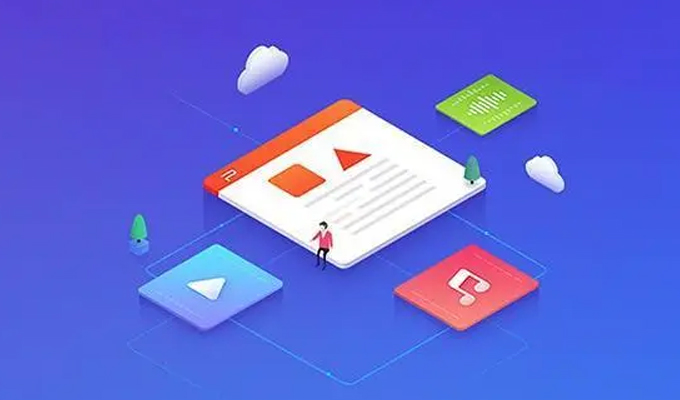本文主要介绍了如何创建共享Excel文档和与他人共同编辑的详细教程和步骤。首先介绍了创建共享Excel文档的方式,包括使用360安全云盘和SharePoint等工具。然后详细介绍了共同编辑Excel文档的方法,包括邀请他人共同编辑、设置编辑权限等。接着介绍了如何处理共同编辑中可能遇到的冲突和版本问题。之后总结了创建共享Excel文档和与他人共同编辑的要点和注意事项。
1、创建共享Excel文档的方式
创建共享Excel文档,可以使用多种方式,常用的方式是通过360安全云盘和SharePoint等云存储工具进行共享。
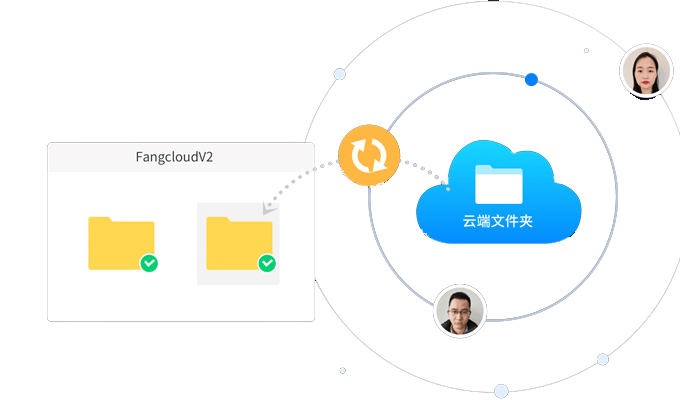
首先,打开Excel软件,创建一个新的Excel文档。然后,将文档保存到360安全云盘或SharePoint中。在保存时,选择共享这个文档,并设置访问权限。
如果使用360安全云盘,可以选择将文档链接发送给需要访问的人,或者直接邀请他们共同编辑。如果使用SharePoint,可以通过添加用户或者创建组的方式进行共享。
2、共同编辑Excel文档的方法
共同编辑Excel文档,可以通过邀请他人共同编辑的方式实现。首先,选择文档中需要共同编辑的部分,右键点击并选择“共享”选项。
然后,在共享设置中,输入需要邀请的人的用户名或邮箱地址,并设置编辑权限。可以选择允许他人同时编辑文档,或者只允许他人查看。
邀请发送后,被邀请人会收到邮件通知,可以通过邮件中的链接直接进入文档进行编辑。也可以在Excel软件中,点击“共享”按钮,查看邀请列表并管理编辑权限。
3、处理共同编辑中的冲突和版本问题
在多人共同编辑Excel文档的过程中,可能会出现冲突和版本问题。为了避免这些问题,我们可以采取以下措施。
首先,及时保存和刷新文档。当多人同时编辑时,我们应该定期保存文档,并刷新文档以获取很新的更改。这样可以避免因为版本不一致而出现冲突。
其次,注意冲突提示。当多人同时编辑同一部分内容时,Excel会自动检测到冲突,并提示我们进行选择。我们应该及时处理冲突,避免数据的丢失。
之后,恢复旧版本。如果在共同编辑过程中,有人不小心删除或者修改了之前的数据,我们可以通过查看版本历史,恢复到之前的版本,避免数据的丢失。
4、创建共享Excel文档和与他人共同编辑的要点和注意事项
在创建共享Excel文档和与他人共同编辑的过程中,有一些要点和注意事项需要我们注意。
首先,确保文档设置正确的权限。在共享设置中,要清楚地设置谁可以进行编辑和查看。避免权限的混乱导致数据的混乱。
其次,定期备份重要数据。尽管我们可以通过版本历史来恢复数据,但为了避免数据的损失,我们应该定期备份重要数据。
之后,及时处理冲突和版本问题。当发生冲突时,应该及时解决,避免数据的丢失。当出现版本问题时,应该及时恢复到正确的版本。
通过360安全云盘和SharePoint等工具可以方便地创建共享Excel文档,并邀请他人进行共同编辑。在共同编辑过程中,要注意处理冲突和版本问题。只有正确设置权限,并及时处理问题,我们才能顺利地创建共享Excel文档并与他人共同编辑。